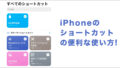いつも肌身離さず大切に持ち歩いているスマートフォン。家族や友人との連絡から電子決済サービスまでこれ一台で使っている方も多いので、いざ紛失してしまうと悪用されてしまう恐れがあって不安ですよね。
大切なデータも戻って来ず、最悪の場合新しい機種を買い直さなくてはなりません。
そこで今回は、Androidスマートフォンを紛失した時に役立つ「スマートフォンを探す」機能について、その使い方をご紹介します。
安心して購入するなら「にこスマ」!
- 全商品SIMロックなし
- 画像付きで詳しい状態を掲載
- 1年間の返品・交換保証
「スマートフォンを探す」機能とは?

「スマートフォンを探す」機能とは、Androidスマートフォンを紛失した際に使えるGoogleの端末捜索機能です。万が一の紛失、盗難に備えて次のような機能を使うことができます。
- スマートフォンの位置の特定
- スマートフォンに遠隔でロックをかける
- スマートフォンのデータを遠隔で消去する
紛失した Android デバイスの位置の特定することができる
「スマートフォンを探す」機能を使えば、紛失したAndroidスマートフォンが今どこにあるのかをGPSの位置情報を使って調べることができます。
完全に正確な場所というわけではなく多少の誤差はありますが、紛失した端末のおおよその位置を特定することができるので、「スマートフォンを探す」機能で表示された場所の付近を捜索することで見つかる可能性を引き上げることができます。
紛失した Android デバイスにロックをかけることができる
「スマートフォンを探す」機能では、紛失したAndroidスマートフォンに遠隔でロックをかけることもできます。また、ロックをかけたスマートフォンの画面にメッセージを表示することもできるので、拾ってくれた方へ警察署に届けて欲しい旨などを伝えることも可能です。
スマートフォンの中には個人情報や決済情報など、外部に漏れると悪用されてしまうデータがたくさん詰まっているので、スマートフォンを使えないようにロックをかけるのは非常に大切なことです。
紛失した Android デバイスのデータを消去することができる
紛失したスマートフォンがどうしても見つからない場合は、「スマートフォンを探す」機能を使ってデータを消去することもできます。
あきらめて新たなスマートフォンを購入する際、紛失したスマートフォンの内部に入っている個人情報の漏洩を防ぐためにデータを消去しておいた方が良いでしょう。
「スマートフォンを探す」機能を使うための条件は?
「スマートフォンを探す」機能は紛失時の対策として便利な機能ですが、使用するためにはいくつかの条件があります。紛失、盗難は予期せぬ時に起こるものなので、事前に条件を確認して万が一に備えておきたいですよね。
ここからは、「スマートフォンを探す」機能を使うための条件を3つご紹介します。
- スマートフォンの電源が入っていること
- スマートフォンの通信が可能な状態であること
- 探すためのデバイスが手元にあること
- スマートフォンに設定したGoogleアカウントの情報がわかること
条件①:紛失したAndroidスマートフォンの電源が入っていること
「スマートフォンを探す」機能では、Androidスマートフォンに内蔵されたGPS機能を使って位置を特定することができます。そのため、スマートフォン自体に電源が入っていなければGPS機能を使った検索ができません。
紛失してから時間が経ちすぎるとバッテリーが切れてしまう恐れがあるため、スマホを無くしたと気づいたらすぐに「スマートフォンを探す」機能で位置検索をしましょう。
条件②:紛失したAndroidスマートフォンが通信可能な状態であること
「スマートフォンを探す」機能ではGPS機能を使うため、紛失したスマートフォンが通信可能な状態である必要があります。通信不能な状態ではGPSでの位置情報が特定できません。
電源が切れるだけでなく、電波の届かないところにあったりSIMカードが意図的に抜き取られたりすると通信ができなくなってしまいます。
条件③:「スマートフォンを探す」機能を使うためのデバイスが手元にあること
「スマートフォンを探す」機能は、他のスマートフォンやパソコンを使って紛失したAndroidスマートフォンの位置を検索する機能です。そのため、検索するためのデバイスを手元に用意する必要があります。
自宅にあるパソコンや家族のスマートフォンなどを借りて検索しましょう。
条件④:紛失したAndroidスマートフォンに設定していたGoogleアカウントの情報がわかること
「スマートフォンを探す」機能はGoogleアカウントで紐づけられたAndroidスマートフォンの位置情報を特定する機能です。そのため、他のデバイスから検索するためには紛失したスマートフォンに設定していたGoogleアカウントのログイン情報が必要となります。
Googleアカウントのメールアドレスとパスワードが分からなければ検索することができないので、メモやパスワード管理アプリなどを使って忘れないようにしておきましょう。
「スマートフォンを探す」機能を使うためには事前設定が必要

いざスマートフォンを紛失してしまったとき、「スマートフォンを探す」機能の事前設定をしていなければ検索することができません。紛失や盗難は予期せぬときに起こるものなので、今すぐ事前設定しておく必要があります。
ここでは、万が一に備えた「スマートフォンを探す」機能の事前設定についてご紹介します。
- Googleアカウントを設定する
- 無料アプリ「端末を探す」をインストールする
- 設定アプリで「端末を探す」をONにする
- 位置情報をONにする
事前設定①:Googleアカウントを設定する
スマートフォンには事前にGoogleアカウントの設定をしておく必要があります。AndroidスマートフォンではGoogleアカウントの設定が必須になっているので問題ないと思いますが、念の為確認しておきましょう。
Googleアカウントを設定してはいるものの、メールアドレスとパスワードが分からないという方も意外と多いのではないでしょうか。「スマートフォンを探す」機能を使うためにはGoogleアカウントのログイン情報が必要になるため、メールアドレスとパスワードは必須となります。
設定しているかどうかだけではなく、ログイン情報がわかるかどうかも合わせて確認しておきましょう。
事前設定②:無料アプリ「端末を探す」をインストールする
「スマートフォンを探す」機能を使うためには、探す対象の機種に「端末を探す」という無料アプリをあらかじめインストールしておく必要があります。
Googleアカウントからは、このアプリがインストールされたスマートフォンを検索することができます。Google Play Storeで「端末を探す」と検索してインストールしておきましょう。
事前設定③:設定アプリで「端末を探す」をONにする
「端末を探す」アプリをインストールしたら、Androidスマートフォンの設定アプリで「端末を探す」をONにしましょう。この設定をすることで検索を許可することができます。
設定方法は次の通りです。
- 設定アプリを開く
- [セキュリティ]をタップする
- [デバイスを探す]をタップする
- ONにチェックを入れる
設定ができているかどうかは「端末を探す」アプリからでも確認ができます。
事前設定④:位置情報をONにする
「スマートフォンを探す」機能はGPSでその位置を特定するため、位置情報の提供をONにしていなければなりません。個人の移動データを外に出したくないがために位置情報をOFFにしている方もいらっしゃると思いますが、紛失・盗難対策をするのであればONにしておいた方が良いでしょう。
位置情報の設定方法は次の通りです。
- 設定アプリを開く
- [セキュリティ]をタップする
- [位置情報]をタップする
- ONにチェックを入れる
「スマートフォンを探す」機能の使い方
※Androidスマートフォンがを持って外を歩いている人の写真
実際にスマートフォンを紛失した際の「スマートフォンを探す」機能の使い方についてあらかじめ知っておきましょう。
もちろん紛失する前、今この場でも検索を試すことができるので、これからご紹介する方法に沿って試してみてください。
スマートフォンで探す場合
別のスマートフォンをお持ちの場合は、そのスマホから検索することができます。実際に紛失した時のシミュレーションとして以下の手順を試してみてください。
- 別のスマートフォンにも「端末を探す」アプリをインストールする
- 「端末を探す」アプリを開き、探したいスマホのGoogleアカウントでログインする
- マップ上に緑のスマホマークが表示されるのを確認する
マップ上に表示された緑色の丸いスマホアイコンが、紛失したスマートフォンの現在地となります。そして、青い丸が検索をしている自分の現在地です。
この画面では紛失したスマートフォンから音を鳴らして見つかりやすくしたり、遠隔でのロックやデータ消去をすることができます。
紛失したスマートフォンの現在地はおおよその範囲での検索となるため、探しに行く際はその付近を捜索してください。
パソコンで探す場合
スマホは1台しか持ってなくて借りられる人もいないという場合は、パソコンから検索することもできます。手順は次の通りです。
- ブラウザで「スマートフォンを探す」と検索する
- 検索結果の「スマートフォンを探す - your Google Account」をクリックする
- Googleアカウントにログインする
- アカウントに紐づけられたスマホが一覧で表示されるので、対象を選ぶ
- [端末を探す]をクリックする
- マップに緑の丸いスマホアイコンが表示されるので位置を確認する
この画面でも紛失したスマートフォンから音を鳴らして見つかりやすくしたり、遠隔でのロックやデータ消去をすることができます。必要に応じて活用してください。
もしものために、必ず設定しておこう
万が一、大切なスマートフォンがなくなってしまったら、真っ先に携帯電話の電波を止めるでしょう。しかし、ガラケー時代はそれで一安心でしたがスマートフォンの場合はたとえ電波を止めてもWi-Fiに接続されてしまえば十分悪用されるリスクがあります。
そのため、位置の特定だけでなく遠隔でのロックやデータ消去ができる「スマートフォンを探す」機能は必ず事前に設定しておきましょう。
中古スマホ・タブレットを安心して購入するなら「にこスマ」!
「にこスマ」は、伊藤忠グループの「Belong」が運営する中古スマホ・タブレット販売サービスです。
高品質な「三つ星スマホ」を厳選しており、中古端末でも安心してご利用いただけます。
- 全商品SIMロックなし
- 画像付きで詳しい状態を掲載
- 1年間の返品・交換保証
\ 14時までのご注文で当日発送・送料無料 /
全商品でさまざまな角度から撮影した実機画像を掲載しているため、状態を確認したうえで納得して購入できます。
使わなくなったスマホ・タブレットは「にこスマ買取」にお売りください!
\ 登録不要でかんたん見積もり /